Propaganda
 Isso acontece com todos nós: as coisas são excluídas por acidente e, quando somos sábios, elas desaparecem. Os favoritos do nosso navegador não são diferentes. A interface de favoritos no Firefox e no Chrome às vezes é um pouco confusa, e posso pensar em pelo menos um quando excluí uma pasta inteira de favoritos por engano, pensando que estava apenas removendo-a dos favoritos barra de ferramentas.
Isso acontece com todos nós: as coisas são excluídas por acidente e, quando somos sábios, elas desaparecem. Os favoritos do nosso navegador não são diferentes. A interface de favoritos no Firefox e no Chrome às vezes é um pouco confusa, e posso pensar em pelo menos um quando excluí uma pasta inteira de favoritos por engano, pensando que estava apenas removendo-a dos favoritos barra de ferramentas.
Felizmente, é muito fácil restaurar favoritos excluídos acidentalmente, tanto no Firefox quanto no Chrome. Enquanto no Firefox ele se tornou um recurso interno, no Chrome ainda é necessário cavar algumas pastas. Em ambos os casos, não se desespere. Há uma boa chance de você recuperar seus favoritos excluídos.
cromada
Se você excluiu acidentalmente alguns favoritos do Chrome e não reiniciou o Chrome mais de uma ou duas vezes desde então, provavelmente está com sorte. O Chrome faz backup automático dos seus favoritos de vez em quando, e os favoritos ausentes podem estar esperando por você nesse backup. Então, como você restaura esses favoritos do backup?
 No Explorer, navegue até: C: \ Users \ USERNAME \ AppData \ Local \ Google \ Chrome \ Dados do usuário \ Padrão. Observe que AppData é uma pasta oculta e talvez você não a veja se o Explorer não estiver configurado para mostrar pastas ocultas. De qualquer forma, você pode simplesmente copiar o caminho e colá-lo no Explorer. Apenas certifique-se de substituir "USERNAME" por seu próprio nome de usuário.
No Explorer, navegue até: C: \ Users \ USERNAME \ AppData \ Local \ Google \ Chrome \ Dados do usuário \ Padrão. Observe que AppData é uma pasta oculta e talvez você não a veja se o Explorer não estiver configurado para mostrar pastas ocultas. De qualquer forma, você pode simplesmente copiar o caminho e colá-lo no Explorer. Apenas certifique-se de substituir "USERNAME" por seu próprio nome de usuário.
Nesta pasta, você encontrará dois arquivos importantes: Favoritos e Favoritos.bak. Favoritos inclui seus favoritos atuais e Bookmarks.bak é o backup que você deseja. Você pode verificar a data ao lado de Bookmarks.bak para garantir que o backup foi feito antes de excluir os favoritos. E agora, para o trabalho: altere o nome de Bookmarks para Bookmarks.old.
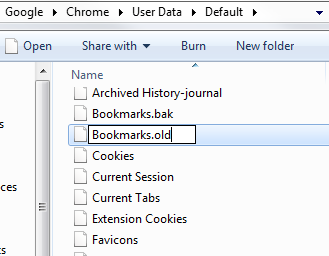
Depois de fazer isso, apague o ".bak" de Bookmarks.bak, para que ele simplesmente se torne Bookmarks. O backup agora é seu principal arquivo de favoritos.

Quando você muda os nomes, o Windows avisa que você pode estragar o arquivo para sempre e pergunta se você está Certeza absoluta Você quer dar esse passo. Você pode ir com "Sim" desta vez, está seguro.
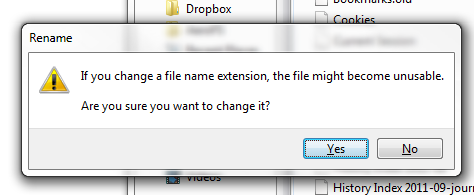
Agora reinicie o Chrome, e seus bons e antigos favoritos estarão de volta onde deveriam estar!
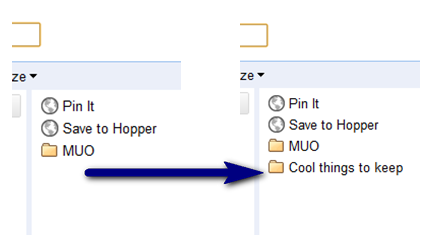
Obviamente, se você adicionou ou alterou favoritos após a exclusão acidental, você perderá essas alterações restaurando o backup. Portanto, não perca os favoritos mais recentes restaurando os mais antigos.
Raposa de fogo
O Firefox fornece uma maneira mais fácil de restaurar os favoritos perdidos. Isso pode ser feito mesmo que você tenha reiniciado o Firefox várias vezes e mesmo se passaram vários dias desde o "acidente".
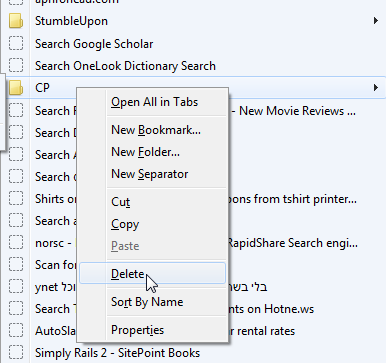
O Firefox faz backup automaticamente dos seus favoritos, assim como o Chrome, mas, diferentemente do Chrome, salva os últimos 10 backups para você, em vez de apenas um. Além disso, você não precisa procurar em pastas e alterar nomes - o Firefox incorporou isso à sua interface.
No menu Firefox, escolha Favoritos e, em seguida, Mostrar todos os favoritos. Como alternativa, você pode simplesmente clicar Ctrl + Shift + B. Na janela da biblioteca de favoritos, escolha "Importar e fazer backup" e depois "Restaurar".
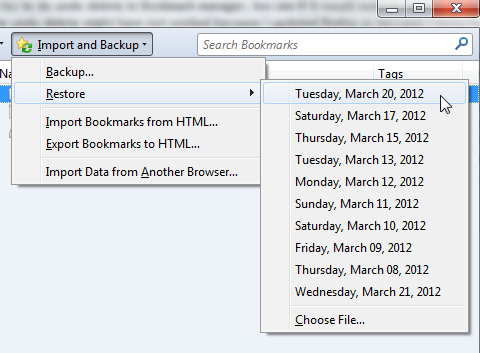
Aqui você poderá escolher qual backup deseja restaurar. A melhor aposta seria escolher a mais recente antes de excluir seus favoritos. Se você estiver restaurando logo após excluí-los, escolha o mais recente. Se você já fez isso há alguns dias, faça um backup mais antigo.
O Firefox agora avisa que a restauração de marcadores substituirá todos os marcadores atuais. Leve isso em consideração se você tiver feito alterações recentemente, além de excluir os favoritos por acidente. Idealmente, a única alteração entre agora e o backup deve ser os favoritos excluídos.
![firefox-undelete-bookmarks-2 [4]](/f/9999bcafc740b0e0266aefebc485ad5d.png)
Depois de clicar em OK, a alteração é imediata. Você nem precisa reiniciar o Firefox. Seus favoritos perdidos simplesmente reaparecerão do abismo.

Nota final
É prudente, é claro, sempre fazer backup de tudo o que você tem no seu computador, incluindo marcadores. É bom saber que existe uma maneira de restaurar favoritos excluídos acidentalmente, mas não confie nele demais, principalmente ao usar o Chrome.
Você conhece outras maneiras de recuperar indicadores excluídos? Há algo mais que você excluiu acidentalmente e deseja restaurar? Compartilhe nos comentários!
Crédito de imagem:Homem no desenho animado da lata de lixo via Shutterstock
Yaara (@ylancet) é uma escritora freelancer, blogueira de tecnologia e amante de chocolate, que também é bióloga e nerd em tempo integral.